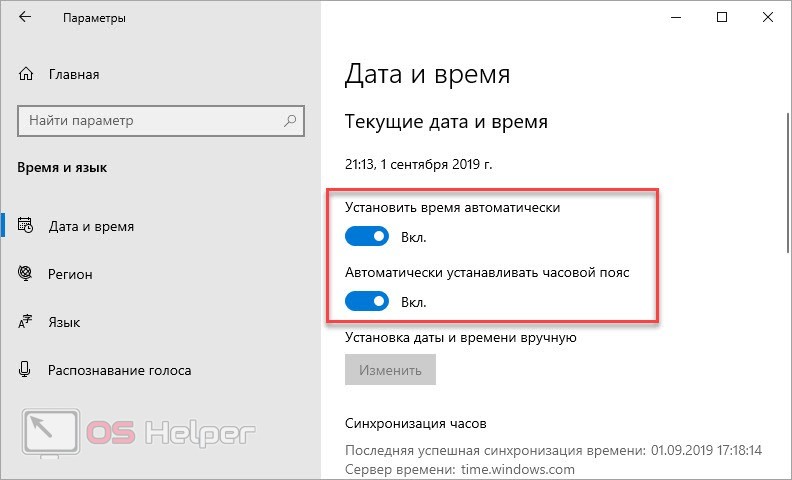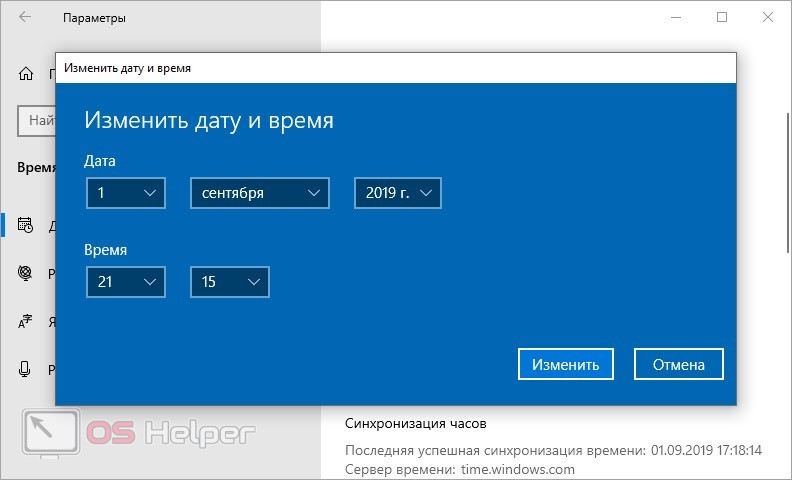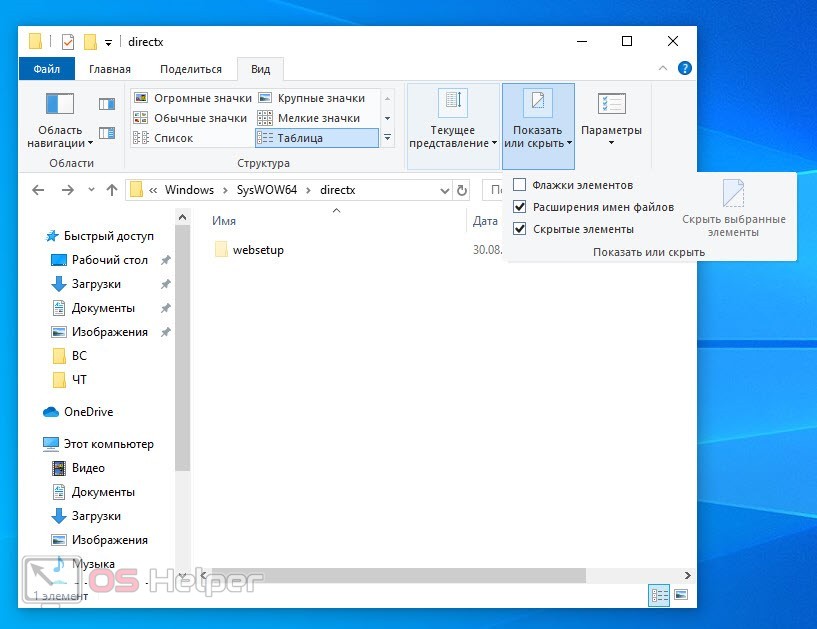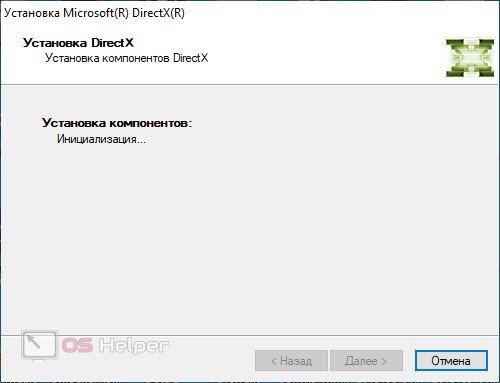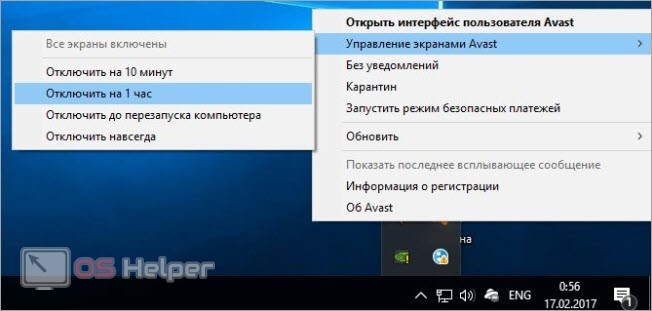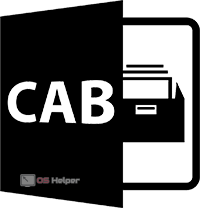 DirectX – это набор библиотек для работы с приложениями и играми. Если данная утилита отсутствует на вашем компьютере, то могут возникнуть проблемы при запуске определенных программ. Однако и при инсталляции самого набора DirectX вы можете столкнуться с ошибкой. Одной из таких неполадок является сообщение «Нет доверия к CAB-файлу, необходимому для выполнения установки DirectX». В сегодняшней статье мы рассмотрим способы устранения данной проблемы. Рассматриваемая неполадка возникает на любых версиях Windows, вне зависимости от поколения и разрядности.
DirectX – это набор библиотек для работы с приложениями и играми. Если данная утилита отсутствует на вашем компьютере, то могут возникнуть проблемы при запуске определенных программ. Однако и при инсталляции самого набора DirectX вы можете столкнуться с ошибкой. Одной из таких неполадок является сообщение «Нет доверия к CAB-файлу, необходимому для выполнения установки DirectX». В сегодняшней статье мы рассмотрим способы устранения данной проблемы. Рассматриваемая неполадка возникает на любых версиях Windows, вне зависимости от поколения и разрядности.
Перевод даты на компьютере
Казалось бы, что параметры времени и даты в Windows не могут иметь какого-либо отношения к ошибке при инсталляции софта. Но как показывает практика, изменение данных сведений может привести к устранению проблемы. Протестируйте на своем компьютере следующие варианты.
Если у вас установлены некорректные время и дата, то попробуйте вернуть настройки по умолчанию. Для этого в параметрах откройте раздел «Время и язык» и включите настройку установки времени автоматически. Компьютер самостоятельно определит часовой пояс и выставит необходимые настройки.
Альтернативный вариант – переставить дату на более раннюю. Она должна предшествовать моменту выпуска устанавливаемой DirectX. Найдите дату релиза данной версии ПО в интернете, например, на Википедии. Затем снова зайдите в параметры времени и языка и отключите автоматическое определение. После этого кнопка «Изменить» станет активной – кликните по ней. Укажите дату, которая была за один день до выхода этой версии DirectX и сохраните настройки.
Если описанная хитрость не решит проблему, то причина точно заключается в неисправном инсталляторе или текущей версии DirectX на компьютере.
Удаление старой версии DirectX
Итак, сначала требуется полностью избавиться от текущей версии ПО, из-за которой может возникнуть конфликт и ошибка. Для этого необходимо стереть некоторые файлы на системном разделе жесткого диска. Откройте папку Windows и зайдите в System32, если у вас 32-битная версия ОС, и в директорию SysWOW64 на 64-битной системе. Здесь отыщите каталог DirectX, откройте его и включите отображение скрытых файлов и папок через верхнее меню. Затем удалите все отображаемые элементы, кроме директории с названием Dinput (если она имеется).
После удаления желательно выполнить очистку реестра и временных файлов с помощью программы CCleaner, а затем перезагрузить компьютер.
Теперь остается скачать правильный установщик и проверить, появится ли ошибка снова!
Установка из официального источника
Загружать инсталлятор будем только с официального сайта Microsoft. Перейдите по данной ссылке и нажмите на кнопку «Скачать». Запустите файл и дождитесь завершения проверки системы. Если утилита найдет недостающие версии DirectX, то загрузит их из интернета и распакует на компьютер.
Здесь мы выделим еще одну возможную причину. Из-за медленного интернета или перебоев при загрузке также может возникнуть ошибка. Некоторые файлы могут повредиться или вовсе не установиться. Если вы не уверены в своем интернете, то заранее скачайте автономный инсталлятор. Например, воспользуйтесь диском или образом с игрой, для которой требуется DirectX. В большинстве случаев вместе с игровыми файлами вы найдете и дистрибутивы необходимого ПО.
Дополнительные методы
Напоследок, немного о дополнительных действиях, которые могут решить проблему в некоторых случаях:
- отключите антивирус и брандмауэр на время инсталляции DirectX;
- воспользуйтесь другим архиватором;
- проверьте компьютер на наличие вирусов и угроз;
- просканируйте систему с помощью System File Checker;
- откатите Windows до контрольной точки;
- проверьте, включена ли служба криптографии.
Видеоинструкция
По представленному ролику вы сможете разъяснить вопросы по теме, которые остались у вас после прочтения статьи. Обязательно посмотрите это видео!
Заключение
Итак, теперь вы знаете, как действовать при появлении ошибки по время инсталляции пакета DirectX. Для решения проблемы не требуются глубокие знания или практика. Вам достаточно следовать советам из статьи, выполнять все действия строго по рекомендациям.